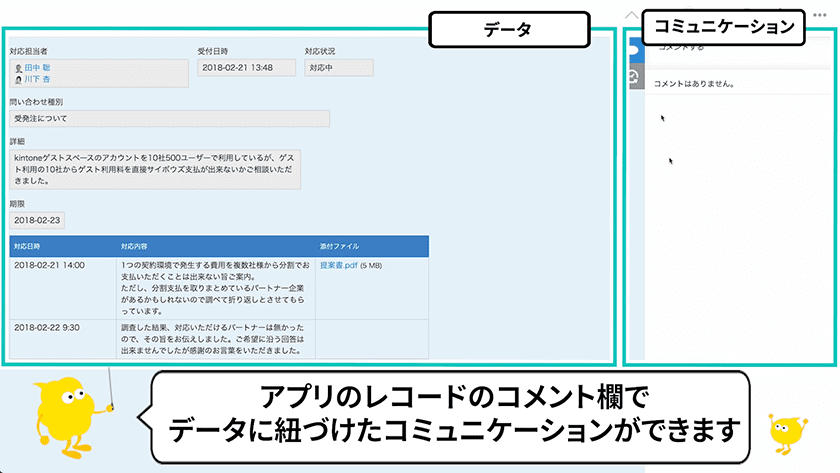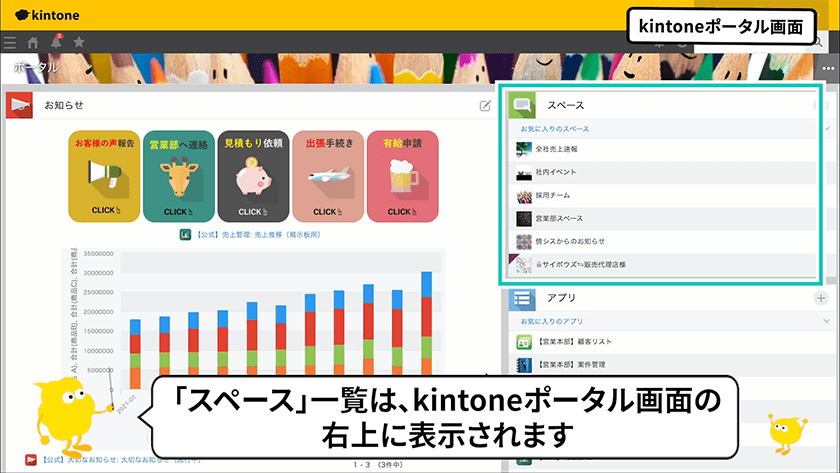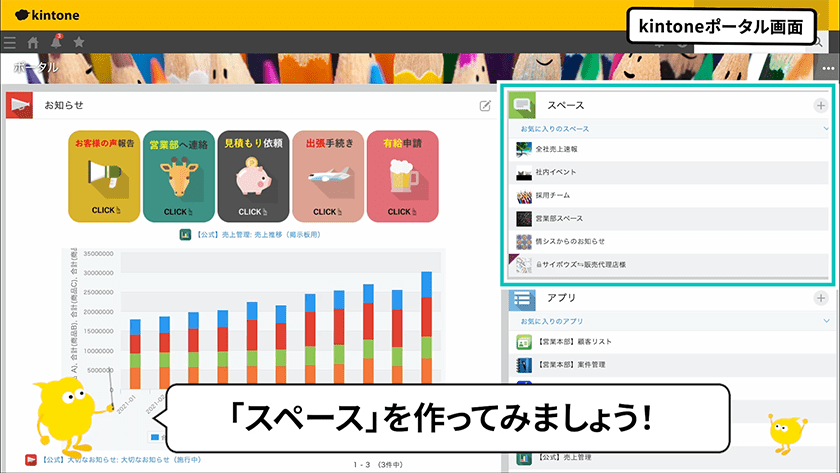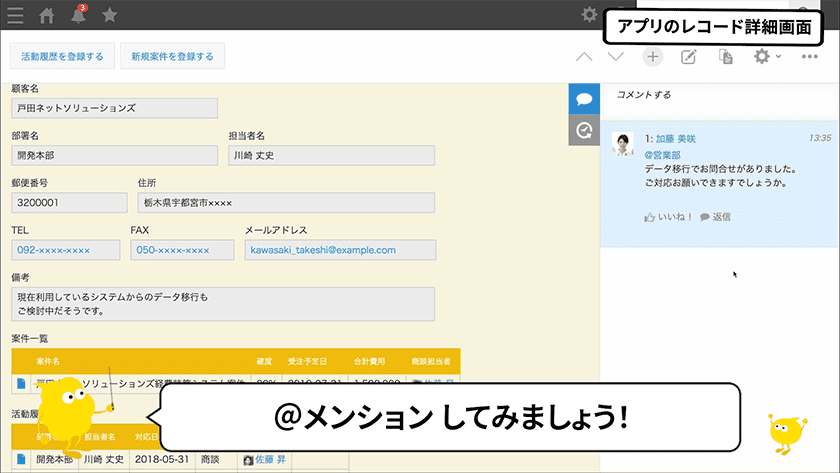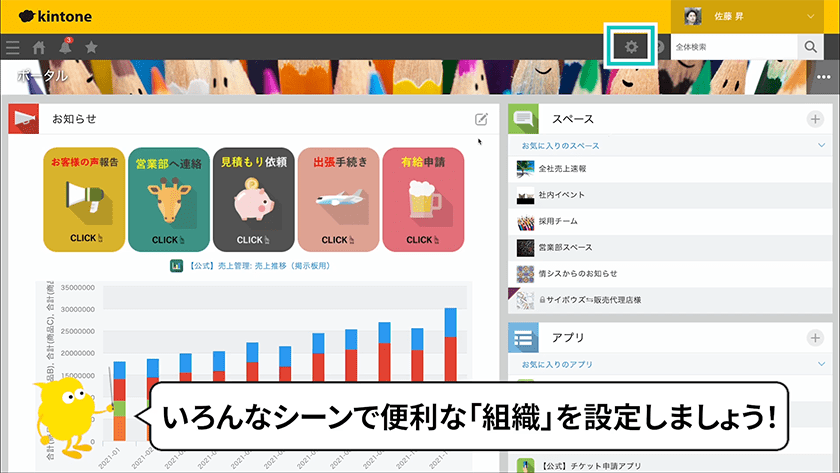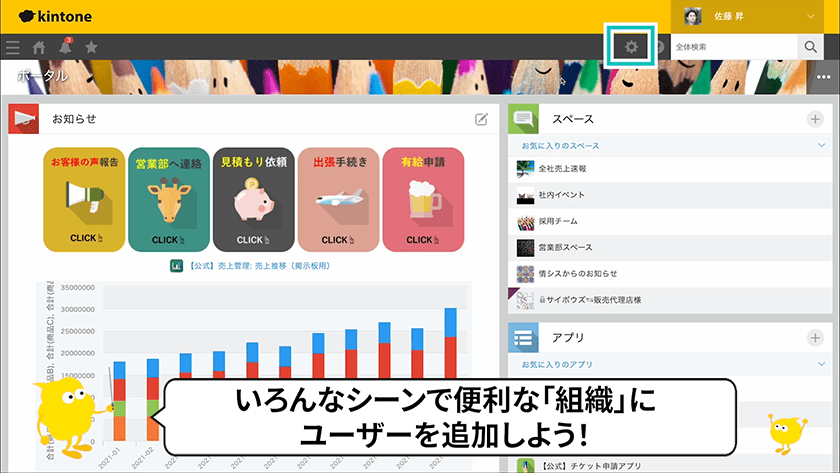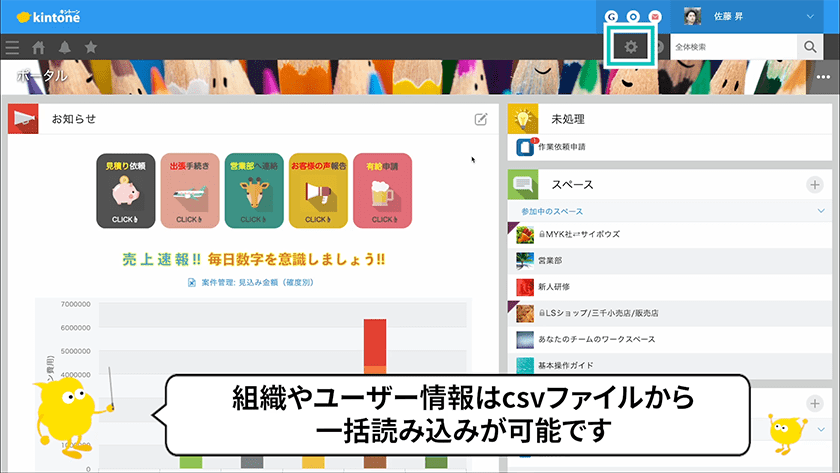メールやチャットを卒業して、
kintoneで見える化すると
こう変わる![センパイ事例]
-

メールや電話を使った
属人的なやりとりから脱却「PCの調子が悪い」「ログインできない」といった電話やメールへの問合せ対応は、情報システム部門を悩ませる、大きな悩み。
サイボウズの情報システム部門 サービスデスクチームでは、コロナ対応もあり全社出社率が約1割となったなか、ほぼリモートで年間5,000件の問合せに難なく対応できる体制を構築できた。
kintoneを使ってヘルプデスクへの依頼の受付から完了までのやりとりを行なっている。記事提供:ZDNet Japan -

コミュニケーションコストを大幅に削減
2017年にサイボウズに中途社員として入社した小俣センパイ。
前職のメールやエクセルを中心に行なっていたコミュニケーションと異なり、kintoneを中心に行われるコミュニケーションについて次のように語る。「僕はもう、メールを使っていた時の状態には戻れないです。kintoneでコミュニケーションするようになってから、圧倒的に効率があがりました。過去の履歴も追いやすく、経緯を経た引用・議論がスムーズにできるようになり、プロジェクトの進捗共有もストレスフリーです」
メールやチャットを卒業するなら
「アプリのコメント」を使おう
-
関連情報を1画面に集約する
「アプリのコメント」「データベース」に「コミュニケーション」を紐付けられるのがkintoneの特徴です。
チーム内で共有しているデータに対して、疑問点やアイディアがあれば、ひとつの画面上で議論ができます。
ここさえ見れば過去の経緯が誰でもわかるので、引継ぎもかんたん!属人化を防げます。
メールやチャットを卒業するなら
「スペース」を使おう
-
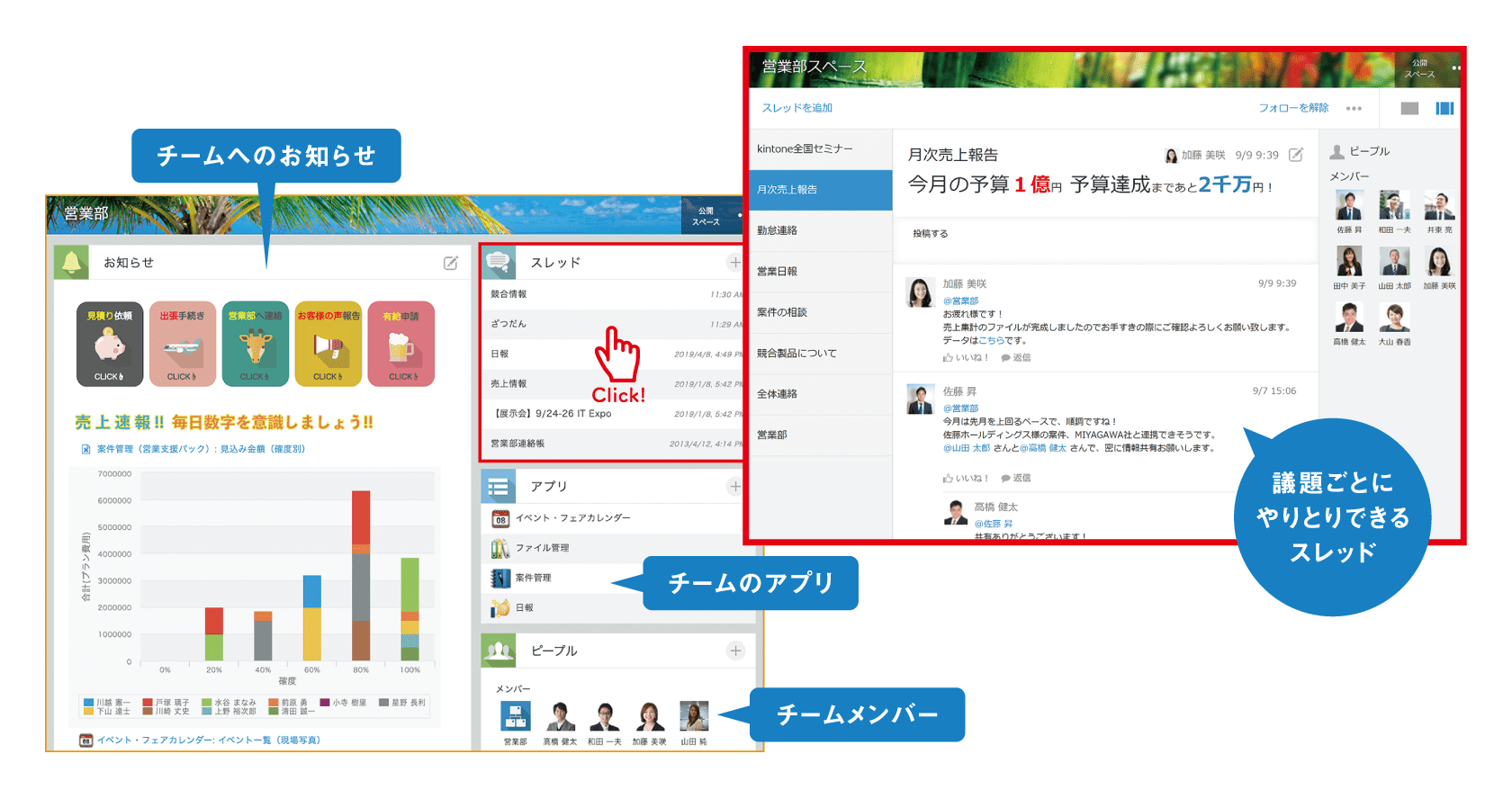
1対1の属人化したコミュニケーションを
なくす
「スペース」「スペース」とは、プロジェクトやタスクを進行する際に必要なやり取りを集約することができる「チームメンバーが集まる“場”」のことです。
例えばテーマごとにディスカッション(掲示板機能)を作成したり、Wikiのように情報を蓄積していくことができます。データもコミュ二ケーションも複数人で共有し、1対1の属人化したコミュニケーションをなくします。
-
たとえばこんな「スペース」を作りましょう!
「スペース」はメンバーや目的ごとに用意すると便利です。
スペースごと、アクセス権で非公開設定にすることも可能です。また「ゲストスペース」を利用すれば、社外の人を招待することも可能です。たとえば…
- 全社掲示スペース
- 営業部スペース
- 移転プロジェクトスペース
- A社⇄B社やりとりスペース
など
-
「スペース」を作ってみよう!
「スペース」はメンバーや目的ごとに用意すると便利です!
- ポータル(kintoneのトップページ)の「スペース」の右横にあるボタンから、「スペースを作成」をクリックします。
- 「はじめから作成」をクリック。
- 「基本設定」タブの項目にスペース名を入力し、保存をクリック。「スペースのポータルと複数のスレッドを使用する」にチェックをいれましょう。
@メンションを使いこなそう!
-
メンション機能とは
メンション機能を使うと、特定の相手宛にメッセージを送ることができます。
@ユーザー名から@組織名までメンションする範囲は自由に選べます。- 宛先指定をクリック
- @のあとに宛先を入力
- 「書き込み」をクリックで、メンションできます
メンションに便利!
ユーザーの組織を設定する方法
-
メンションに便利!
ユーザーの組織を設定する方法ユーザーの組織を設定するとこんな時に便利です。

-
「組織」を設定しよう!
- から「cybozu.com共通管理」をひらきます。
- 「組織/ユーザー」、「組織の追加」の順にクリック。
- 「組織名」を入力し、「保存」をクリック。 組織は必要な数だけ、階層化して登録することができます。
※組織やユーザーの設定はcybozu.com共通管理権限が必要です。権限のない方は管理者にお問い合わせしましょう。 -
「組織」に「ユーザー」を追加しよう!
ユーザーの所属組織を変更する方法
- から「cybozu.com共通管理」をひらきます
- 「組織/ユーザー」をクリック
- 所属ユーザーを更新する組織で、から「所属ユーザーの変更」をクリック
- ユーザーを選択し「追加」をクリック
- 「保存」をクリック。 「保存」クリック後は、ユーザーが指定した組織に登録されます。
組織にユーザーを新規追加する方法
- から「cybozu.com共通管理」をひらきます
- 「組織/ユーザー」、「(作成した組織名)」の順にクリック
- 「ユーザーの追加」をクリック
- 必要な項目を入力し「保存」をクリック「保存」クリック後は、ユーザーが指定した組織に登録されます。
※組織やユーザーの設定はcybozu.com共通管理権限が必要です。権限のない方は管理者にお問い合わせしましょう。 -
組織やユーザー情報を
CSVファイルで一括登録する組織やユーザー情報はCSVファイルを使って、一括で登録したり更新したりできます。
「cybozu.com共通管理」で「ユーザー管理」の「ファイル読み込み」から登録しましょう。CSVファイルを使ったデータの一括登録・一括更新をスムーズに行うため、cybozu.comにサンプルデータを登録し、それをCSVファイルに書き出してから、必要な準備をする手順を推奨しています。
※組織やユーザーの設定はcybozu.com共通管理権限が必要です。権限のない方は管理者にお問い合わせしましょう。